Pour saisir des coordonnées polaires avec AccuDraw
-
Entrez le premier point de données.
Si le compas rectangulaire est affiché, appuyez sur <M> pour basculer en coordonnées polaires.
-
Entrez une valeur dans le champ Distance. Si le point d'entrée se trouve sur le champ Angle, appuyez d'abord sur la touche <Tab> ou <flèche BAS> pour passer sur le champ Distance.
AccuDraw verrouille la longueur de l'élément dynamique à cette valeur. Vous pouvez faire pivoter cet élément dynamique.
-
Appuyez sur la touche <Tab> ou sur la <flèche BAS>.
Le focus d'entrée passe alors dans le champ Angle.
- Effectuez l'une des actions suivantes :
-
Entrez un point de données pour accepter la saisie des coordonnées.
Lorsque vous travaillez avec des coordonnées polaires, AccuDraw ne déplace pas automatiquement le focus à partir des champs Distance et Angle comme il le fait pour les champs X et Y des coordonnées rectangulaires. Vous devez, au contraire, passer alternativement de l'un à l'autre de ces deux champs pour entrer des valeurs précises. Ce qui est facilement réalisable à l'aide de la touche <Tab> ou de la <flèche BAS>.
Cependant, lorsqu'il s'agit d'entrer des valeurs angulaires, AccuDraw vous aide en n'exigeant pas de valeur négative lorsque vous voulez vous déplacer dans la direction "négative" sur un même axe. Si vous déplacez le pointeur vers le quadrant opposé à l'angle positif, AccuDraw déplace l'élément dynamique dans la direction négative.